Menținerea porturilor de rețea accesibile este riscantă, chiar și pe sisteme de operare robuste și sigure, cum ar fi Linux. Aceste porturi deschise pot oferi intrușilor o modalitate facilă de a pătrunde neautorizat în sistemul dvs. Linux. Dacă doriți să verificați starea porturilor de pe computerul dvs. Linux sau de pe alte dispozitive din rețea, vă recomandăm să scanați porturile accesibile și să le închideți pe cele pe care nu le utilizați activ.
Scanarea porturilor deschise
În materie de scanare a porturilor, Zenmap este considerat un instrument esențial. Acesta este un front-end grafic extrem de popular pentru Nmap pe platforma Linux. Mulți experți în securitate îl folosesc frecvent, ceea ce face ca instalarea sa să fie simplă pe majoritatea sistemelor Linux uzuale. De obicei, acest software este disponibil în depozitele de pachete ale distribuțiilor majore.
Pentru a-l instala, deschideți o interfață terminal și urmați instrucțiunile de mai jos, adaptate la sistemul dvs. de operare specific.
Ubuntu
În Ubuntu, utilizatorii pot instala rapid cea mai recentă versiune de Zenmap fără dificultăți majore, deoarece Canonical o pune la dispoziție în sursele principale de software. Puteți lansa „Ubuntu Software Center”, căutați „Zenmap” și selectați butonul „Instalare”. Alternativ, utilizați următoarea comandă în terminal:
sudo apt install zenmap
Debian
Debian oferă o versiune de Zenmap disponibilă pentru instalare simplă prin intermediul surselor software standard. Totuși, trebuie menționat că această versiune este mai veche datorită specificului Debian. Dacă doriți o versiune mai nouă de Zenmap decât cea inclusă în Debian Stable, consultați Debian Backports.
sudo apt install zenmap
Arch Linux
În Arch Linux, nu există un pachet oficial „Zenmap” în depozitele de software. În schimb, utilizatorii Arch care doresc să utilizeze interfața grafică pentru Nmap trebuie să instaleze pachetul nmap folosind Pacman. Instalarea acestui pachet va include și Zenmap.
sudo pacman -S nmap
Fedora
Fedora Linux nu include un pachet dedicat „Zenmap”. În schimb, utilizatorii Fedora care doresc să folosească Zenmap trebuie să instaleze pachetul nmap-frontend. Deschideți un terminal și utilizați instrumentul DNF pentru a instala Zenmap.
sudo dnf install -y nmap-frontend
OpenSUSE
OpenSUSE oferă Zenmap prin intermediul depozitului de software „OSS all”. Asigurați-vă că acest depozit este activat în sistemul dvs. După activare, utilizați managerul de pachete Zypper pentru a instala Zenmap.
sudo zypper in zenmap
Linux generic
Zenmap ar putea fi disponibil în sursele de software ale distribuției dvs. Pentru instalare, căutați „zenmap” și instalați-l. Alternativ, puteți urma instrucțiunile de mai jos pentru a-l compila din sursă.
Pasul 1: Utilizați wget pentru a descărca cel mai recent cod sursă Zenmap.
wget https://nmap.org/dist/nmap-7.70.tar.bz2
Pasul 2: Extrageți codul sursă din arhiva Tar.
bzip2 -cd nmap-*.tar.bz2 | tar xvf -
Pasul 3: Utilizați comanda CD pentru a accesa directorul cu codul sursă.
cd nmap-*
Pasul 4: Compilați și instalați programul.
./configure make sudo make install
Utilizarea Zenmap
Zenmap este un instrument puternic care vă permite să scanați porturile deschise pe aproape orice sistem, atât timp cât cunoașteți adresa IP. În acest context, scanăm porturile din motive de securitate. Vă rugăm să nu utilizați acest instrument în scopuri malițioase.
Pentru a începe o scanare, Zenmap trebuie să ruleze cu privilegii de root. Fără aceste privilegii, anumite funcții cheie nu vor funcționa corect. Deschideți un terminal și rulați comanda de mai jos pentru a lansa aplicația cu drepturi de administrator:
sudo zenmap
Odată ce Zenmap este deschis, puteți începe scanarea porturilor. Pentru a lansa o scanare, introduceți adresa IP în secțiunea „țintă”. După ce ați introdus adresa IP, va trebui să alegeți tipul de operație pe care doriți să o efectuați. De obicei, scanarea porturilor poate fi un proces destul de lung. Dacă doriți doar o evaluare rapidă și să determinați ce porturi ar putea fi deschise, alegeți opțiunea „Rapid”.
Pentru a iniția o scanare rapidă, dați click pe meniul derulant al profilului și selectați opțiunea „Rapid”.
Cu profilul corect selectat, dați click pe butonul „Scanați”.
Scanările rapide din Zenmap se efectuează destul de repede și de cele mai multe ori identifică porturile deschise prin scanarea porturilor comune. Rezultatele scanării porturilor pot fi vizualizate în fila „Porturi/Gazde”.
Alternativ, puteți rula o scanare detaliată a porturilor dintr-o rețea selectând opțiunea „Scanare intensă” din meniul derulant al profilului.
Traceroute
Zenmap are multe funcții, dincolo de simpla scanare a porturilor deschise. Acesta este un instrument excelent și pentru rularea traceroute-urilor. Mai mult, fiecare rulare traceroute pe un dispozitiv de rețea va fi evidențiată în fila Topologie.
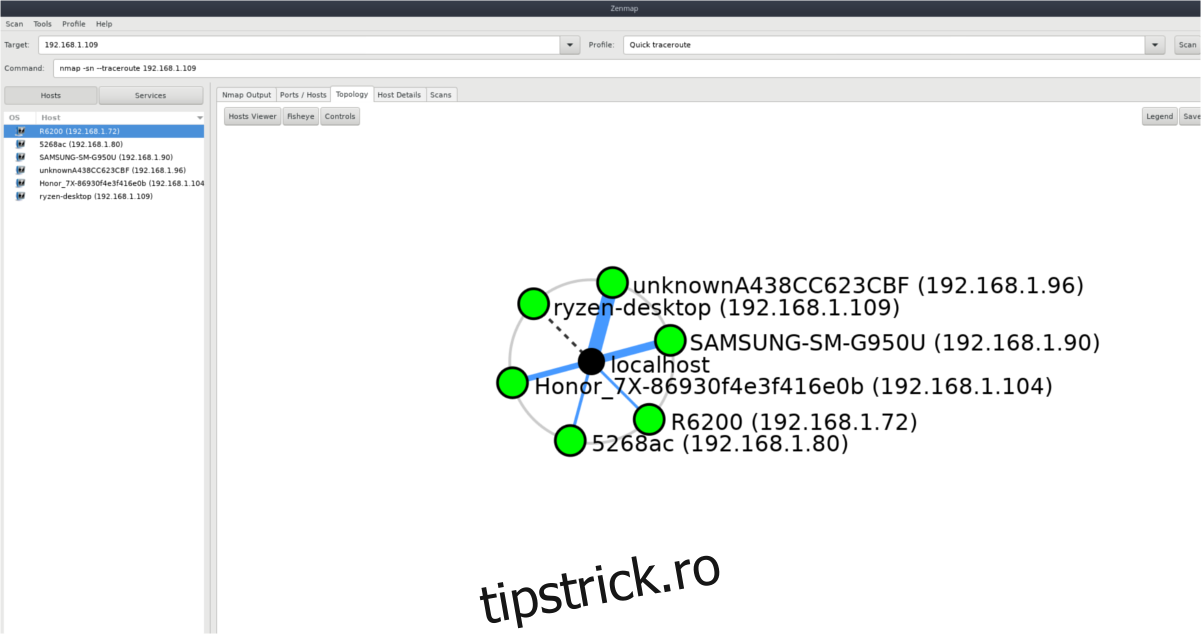
Pentru a executa un traceroute, introduceți o adresă IP sau un nume de gazdă în câmpul țintă. Apoi, selectați „Quick traceroute” din meniul profil și dați click pe „Scanare”.
Lăsați Zenmap să ruleze și să urmărească traseul. Când procesul este finalizat, accesați fila „Topologie”.
În fila „Topologie”, Zenmap va crea o reprezentare a rețelei cu toate dispozitivele pe care le descoperă prin ping și urmărire. Dați click dreapta pe dispozitivul pe care ați executat traceroute și selectați opțiunea „Traceroute” pentru a vizualiza pașii parcurși de acesta. De asemenea, puteți urmări liniile albastre, care indică traseul urmat de dispozitivul de rețea.